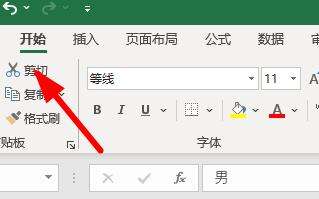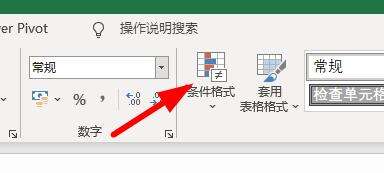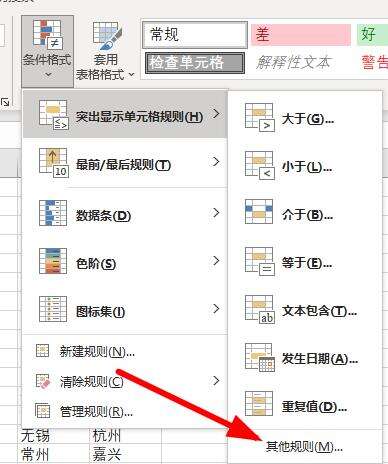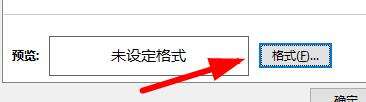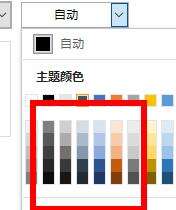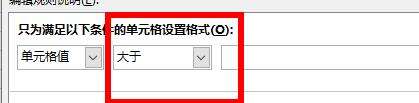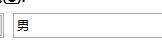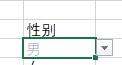excel下拉菜单选项背景颜色设置步骤
办公教程导读
收集整理了【excel下拉菜单选项背景颜色设置步骤】办公软件教程,小编现在分享给大家,供广大互联网技能从业者学习和参考。文章包含210字,纯文字阅读大概需要1分钟。
办公教程内容图文
3、接着去选择突出显示单元格规则→其他规则。
4、在如图的位置去选择合适格式。
5、里面可以选择多个不同的颜色。
6、颜色设置好后点击确定。
7、将需要满足的条件设置为等于,接着去填上下拉列表中的内容。
8、点击应用就会发现颜色产生了变化。
相关文章:下拉如何取消
办公教程总结
以上是为您收集整理的【excel下拉菜单选项背景颜色设置步骤】办公软件教程的全部内容,希望文章能够帮你了解办公软件教程excel下拉菜单选项背景颜色设置步骤。
如果觉得办公软件教程内容还不错,欢迎将网站推荐给好友。